Odprite besedilo na več straneh v Microsoft Word.
V tej lekciji bom začel z oštevilčenjem iz tretje strani, saj je to najbolj priljubljena stran za vse možne naloge.
|
|||||
 |
|||||
|
|||||
 Postavite se na vrh tretje strani. |
|||||
|
|||||
 Kliknite na zavihek Postavitev strani. |
|||||
|
|||||
 Nato kliknite na Prelomi... |
|||||
|
|
|
|||||
 ...in izberite Neprekinjeno. |
|||||
|
|||||
 Kliknite na zavihek Vstavljanje. |
|||||
|
|||||
 Kliknite na Številka strani... |
|||||
|
|||||
 ...in izberite poljubno postavitev oštevilčenja. |
|||||
|
|||||
 Opazili boste oštevilčenje strani. |
|||||
|
|||||
 Po polju Krmarjenje kliknite na Poveži s prejšnjim. |
|||||
|
|||||
 Nato pa označite številko prejšnje strani. |
|||||
|
|||||
 In jo pobrišite. |
|||||
|
|||||
 Označite sedaj številko, kjer želite z številčenjem. |
|||||
|
|||||
 Kliknite na zavihek Vstavljanje. |
|||||
|
|||||
 Kliknite Številka strani in izberite Oblikuj številke strani ... |
|||||
|
|||||
 V novem oknu označite Začni z in v polje vpišite številko, s katero želite oštevilčiti strani. |
|||||
|
|||||
 Opazili boste novo oštevilčenje. |
|||||
|
|||||
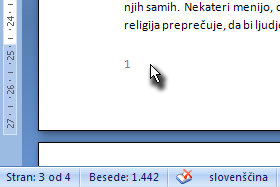 V mojem primeru sem začel z oštevilčenjem na tretji strani. |
|||||














